Supposons que vous vouliez qu’Access prenne une action immédiatement avant ou après avoir ajouté, mis à jour ou supprimé des données dans une table, vous pouvez le faire en ajoutant des macros de données à l’événement de table. Bien que l’utiliser des macros puisse sembler un peu intimidant au premier abord, voici les étapes de base pour vous aider à commencer. Vous pouvez également examiner d’autres rubriques des macros disponibles à la fin de cet article.
Remarque : Si vous utilisez une base de données de bureau, utilisez les étapes suivantes.
-
Ouvrez la table, sous l’onglet Table, cliquez sur l’événement auquel vous souhaitez ajouter la macro. Par exemple, pour créer une macro de données qui s’exécute après avoir supprimé un enregistrement de la table, cliquez sur Après la suppression.
Remarque : Lorsqu’une macro est déjà associée à un événement, son icône est mise en évidence.
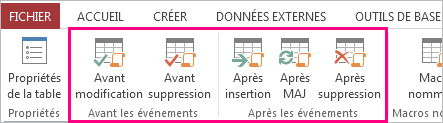
Access ouvre le Générateur de macro. Si une macro a été précédemment créée pour cet événement, Access affiche la macro existante.
-
Ajoutez les actions que la macro doit effectuer.
-
Enregistrez et fermez la macro.
Si le Générateur de macro peut vous aider à créer ou modifier une macro, si vous n’avez pas utilisé de macros, obtenez une vue d’ensemble de l’utilisation des macros et d’autres informations sur l’utilisation des macros de données. Vous souhaitez peut-être également en savoir plus sur la création de macros d’interface utilisateur.










